Bagi kaum mending rakit PC untuk bermain game, tampaknya masa-masa menggembirakan sudah hadir. Harga VGA yang tadinya selangit, kini sudah membumi. Demikian pula harga komponen seperti prosesor dan lainnya.
Harga-harga komponen yang kini beranjak turun dan tersedia secara luas sehingga memilih komponen untuk merakit dan membangun PC ideal menjadi sangat menyenangkan. Tapi buat pengguna yang tak ingin repot, solusi juga tentu tersedia.
Selain tak perlu hunting satu-satu komponen jeroan PC, kalau ada trouble pun, kita cukup mendatangi pusat perbaikan lewat satu pintu saja. Opsinya adalah dengan PC gaming built up atau PC branded. Contohnya seperti ASUS ROG Strix G15CF.
ASUS ROG Strix G15CF tentu sudah menggunakan komponen-komponen terkini didalamnya mulai dari motherboard, prosesor, kartu grafis, RAM dan sebagainya. Racikan komponen pada ASUS ROG Strix G15CF ini tentu saja siap menjawab kebutuhan para gamers untuk menjalankan game-game yang ingin dimainkannya dengan nyaman.
Tak hanya dari sisi komponen, desain dari ASUS ROG Strix G15CF juga sudah memenuhi standar PC gaming saat ini dimana sudah dilengkapi dengan lampu RGB yang bisa dikostumisasi sesuai dengan keinginan para gamers.
Desain Stealth Style
Sebagai PC gaming, ASUS ROG Strix G15CF tentu saja harus memiliki desain yang telah memenuhi keinginan para gamers saat ini. ASUS ROG Strix G15CF mengusung desain "Stealth Style" yang berfokus terhadap peningkatan kinerja pendinginan pada PC. Case dari ASUS ROG Strix G15CF memiliki banyak ventilasi yang bisa mengarahkan banyak udara dingin melalui sistem pendingin internal.

Udara dingin yang masuk melalui ventilasi pada case dirancang multi zona. Artinya, setiap komponen penting pada PC seperti CPU, kartu grafis, dan juga power supply memiliki asupan pendingin yang terpisah demi meminimalisir gangguan termal serta suhu yang jauh lebih rendah. Dengan begitu, kinerja dari komponen tersebut bisa didorong jauh lebih baik demi menghasilkan peforma maksimal.
Di sisi kiri terdapat pelindung kaca yang memungkinkan pengguna dari PC ini untuk melihat komponen PC bertenaga tinggi sedang bekerja. Dari sisi ini, pengguna bisa melihat berbagai kostumisasi yang bisa dilakukan pada lampu LED RGB. Terdapat beberapa mode yang bisa dipilih mulai dari Static, Breathing, Strobing, Color Cycle, Raibow, Music, Smart dan Starry Night. Cara kostumisasinya juga cukup mudah yaitu melalui aplikasi Armoury Crate.
Tak hanya unggul di sistem pendinginan, desain case PC ini juga unik karena dilengkapi handle dan juga headphone hook. Handle ini membuatnya mudah diangkat dan dibawa kemana-mana terutama ketika sang pemilik ingin membawa PC ini untuk mengikuti turnamen dan lainnya. Set up meja kamu juga akan jauh lebih rapi berkat hadirnya headphone hook pada ASUS ROG Strix G15CF.
Konektivitas yang Lengkap
Konektivitas lengkap tentu menjadi salah satu hal penting yang wajib ada pada PC gaming. Pada PC ini terdapat port Type-C dengan bandwith hingga 10Gbps. Untuk menyambungkan dengan layar beresolusi 4k, bisa disambungkan melalui port HDMI 2.0. Atau bagi para pemain game Esports yang membutuhkan penggunaan monitor dengan refresh rate tinggi, bisa menggunakan DisplayPort 1.4.
Di sisi belakang terdapat Display Port 1.4a, 1x HDMI 1.4, 2x USB 2.0, 4x USB 3.2 Gen 2 Type A, 1x USB 3.2 Gen 2 Type C, Wi-Fi 6, 3-in-1 Audio Jacks, HDMI 2.1 dan Display Port 1.4a. Sedangkan pada bagian atas terdapat Mic in / Headphone Out, USB Type C serta USB 3.2 Gen 1 Type A.
Dilengkapi WiFi Antena
Agar koneksi Wi-Fi 6 bisa lebih maksimal, dalam paket penjualan ASUS ROG Strix G15CF juga dilengkapi Wi-Fi Antena. Desain Wi-Fi antena sangat ekslusif dan senada dengan desain case. Antena ini membuat PC ASUS ROG Strix G15CF bisa mendapatkan sinyal Wi-Fi jauh lebih baik lagi sehingga PC yang kamu gunakan tidak akan mengalami lag meskipun menggunakan sinyal nirkabel.
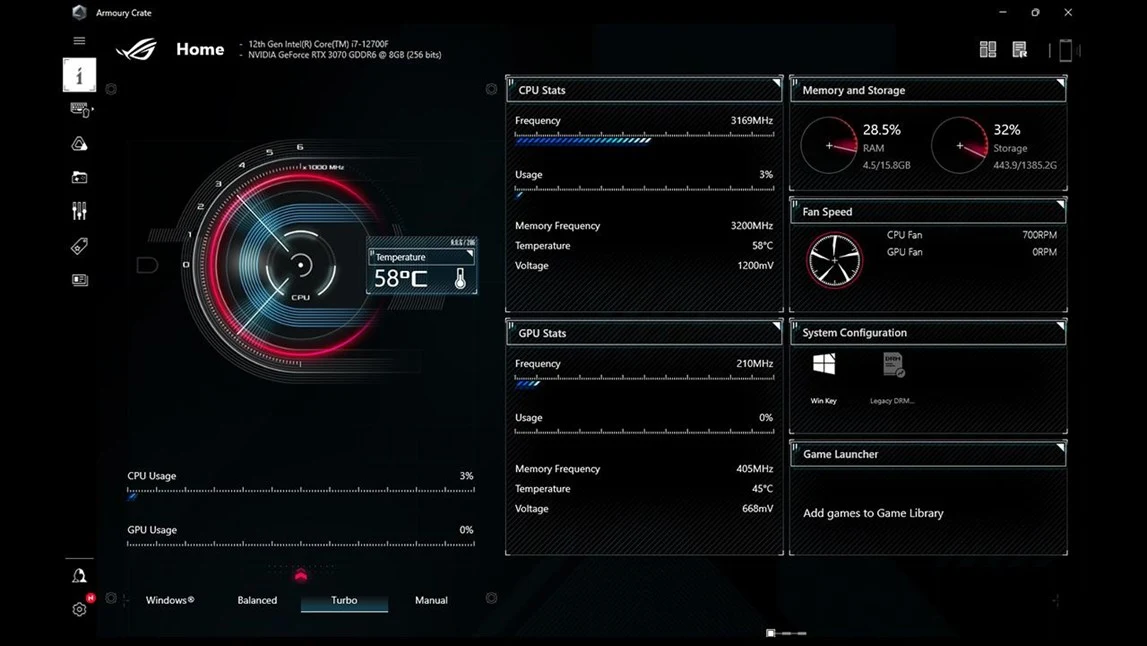 |
| Tuning dan Kostumisasi Makin Mudah Lewat ASUS ROG Armoury Crate |
Pengguna PC Desktop ASUS ROG Strix G15CF semakin dimanjakan dengan hadirnya software spesial bernama ASUS ROG Armoury Crate. Software ini bisa membantu para gamer mengatur PC gaming yang digunakan mulai dari pengaturan RGB pada PC hingga mengatur peformanya.
Berikut ini spesifikasi teknis dari ASUS ROG Strix G15CF:

Prosesor dan Kartu Grafis
Output kualitas grafis yang halus dan cepat tanpa lag merupakan pengalaman utama yang bisa dijanjikan oleh ASUS ROG Strix G15CF. Keunggulan tersebut bisa hadir berkat penggunaan prosesor dan kartu grafis seri atas dan terbaru yang disematkan pada PC gaming ini.
Baca juga:
- Review Asus ROG GA15DH, PC Desktop AMD Ryzen
- Asus ROG Strix G35, PC Desktop dengan RTX3080 dan Core i9
- Asus ROG Strix GL12CX, PC Desktop Terkencang di Dunia
Penggunaan prosesor Intel i7 12700F tentu saja bisa memberi ASUS ROG Strix G15CF kekuatan yang cukup untuk menangani beberapa sekenario penggunaan mulai dari bermain game, streaming dan melakukan beberapa pekerjaan kreatif seperti editing video.
Kekuatan dari prosesor tersebut juga didukung dengan hadirnya kartu Grafis Nvidia GeForce RTX 3070 8GB DDR6 yang bisa memompa FPS pada game lebih maksimal. Tak sampai disitu, ASUS ROG Strix G15CF juga dilengkapi dengan RAM DDR4 3200 berkapasitas 16GB dengan konfigurasi dual channel. Dengan komponen ini, kenyamanan saat bermain game bukanlah hal yang tidak mungkin untuk dirasakan oleh gamers ketika menggunakan PC ini.
Berikut ini beberapa hasil benchmark yang kami lakukan untuk PC ASUS ROG Strix G15CF:
Storage
Untuk soal media penyimpanan, ASUS ROG Strix G15CF sudah menggunakan HDD 3.5 inch berkapasitas 1TB dengan kecepatan transfer 100MB/s serta SSD PCIE berkapasitas 512GB dengan kecepatan transfer 1GB/s yang tentu saja sangat bermanfaat bagi para gamers. Salah satunya adalah loading time game jadi lebih cepat.
Berikut ini hasil benchmark dari media penyimpanan yang ada di PC ASUS ROG Strix G15CF:
ASUS ROG Strix G15CF mampu memberikan pengalaman gaming yang terbilang future proof berkat spesifikasi yang ditawarkan. Bahkan, para pengguna bisa menikmati fitur ray tracing serta setting rata kanan di game favoritnya pada resolusi Full HD tanpa harus menghawatirkan FPS drop hingga dibawah 60FPS.
Dengan membeli PC Desktop ini, konsumen juga tidak perlu membuang waktu dan tenaga untuk memilih dan merakit PC sendiri. Sebab, PC ini sudah siap digunakan dan bahkan sudah dilengkapi dengan sistem operasi Windows 11 original. Harga yang ditawarkan juga bisa dibilang bersaing dengan PC rakitan yang memiliki spesifikasi setara.
Apalagi, ASUS juga memberikan garansi resmi bagi gamers yang membeli ASUS ROG Strix G15CF selama 3 tahun. Hal ini tentu saja sangat memudahkan bagi para gamers ketika menghadapi kerusakan yang dihadapi dikemudian hari.
Jika bisa disimpulkan, ASUS ROG Strix G15CF ini merupakan PC ideal untuk masa kini. Sudah menggunakan prosesor terbaru Intel, dilengkapi grafis mutakhir performa tinggi, dan juga komponen-komponen pendukung lain yang membuatnya pantas untuk kita gunakan bermain game untuk 3-4 tahun ke depan.




